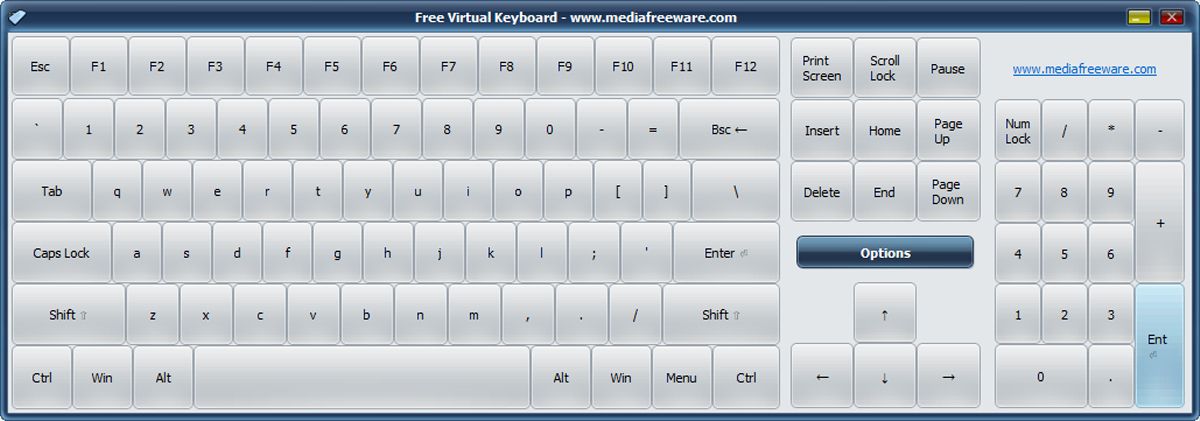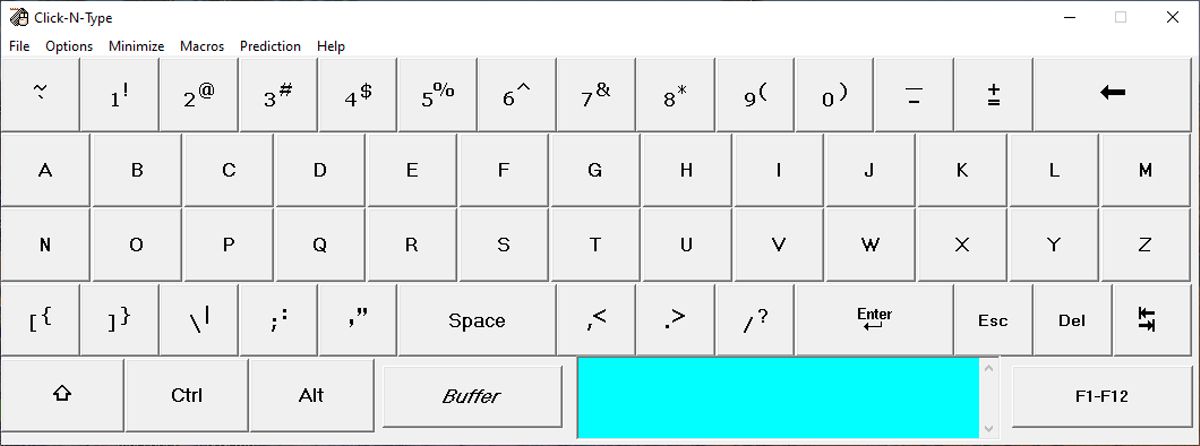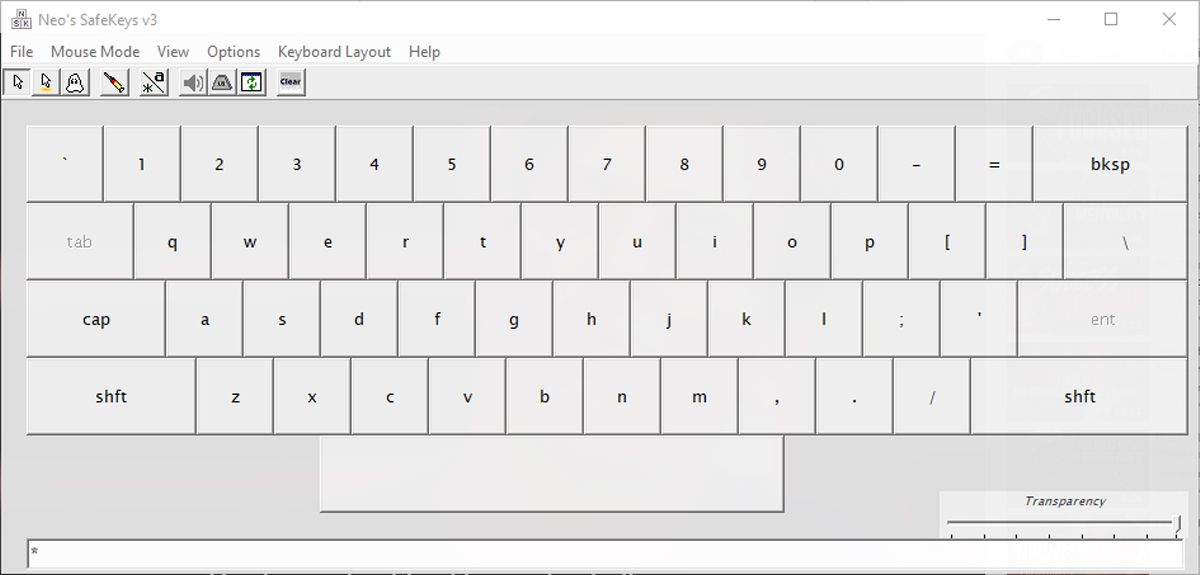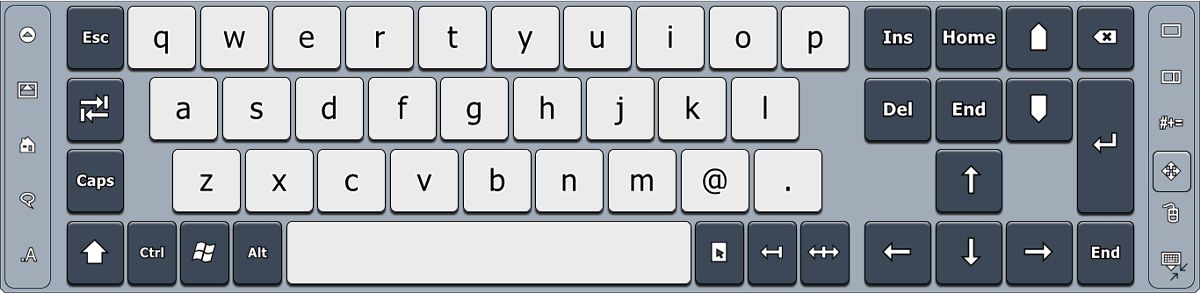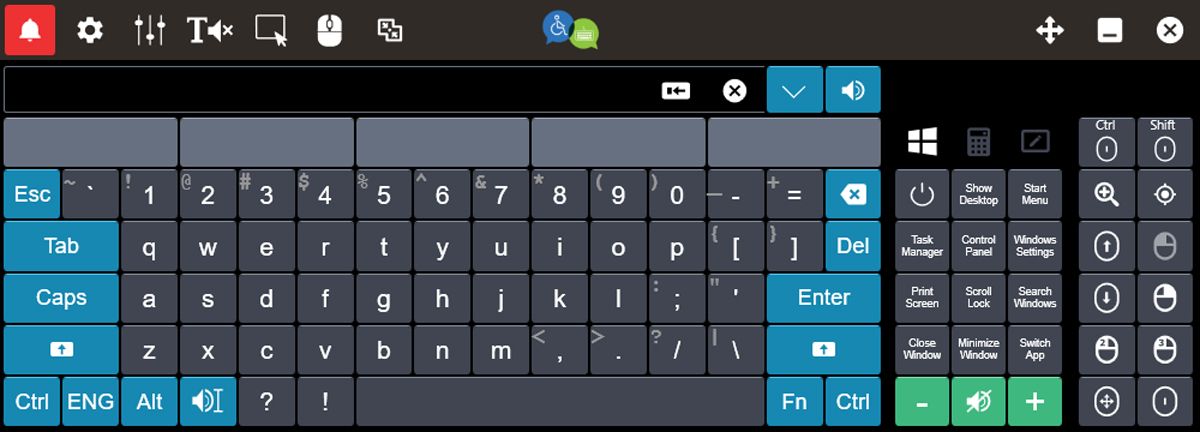Os 5 melhores teclados virtuais para Windows
O Windows vem com um teclado virtual pré-instalado que você pode usar a qualquer momento simplesmente pressionando a tecla Windows + Ctrl + O. No entanto, ele só atinge o básico, e não muito mais.
Se você já experimentou o teclado na tela do Windows e achou que ele precisa de mais opções e recursos, não procure mais. Reunimos uma lista de cinco teclados virtuais gratuitos que valem a pena experimentar.
1 teclado virtual gratuito
Se você estiver procurando por um teclado virtual para substituir o teclado na tela do Windows, o Teclado Virtual Grátis pode ser a opção certa para você.
Este teclado não possui efeitos visuais padrão, pois o foco principal é a velocidade. No entanto, se você não gostar do design padrão, há muitas opções de personalização disponíveis. Além disso, você pode definir o nível de transparência e ocultar ou exibir o teclado numérico.
O teclado virtual gratuito permanecerá no topo de todas as janelas abertas, portanto, definir um nível de transparência mais baixo permitirá que você o use sem redimensionar nenhuma janela aberta para caber na tela. Além disso, você pode redimensionar e reposicionar facilmente o teclado virtual para que seja uma boa opção para tablets ou qualquer outro dispositivo com uma tela menor.
Ao usar a maioria dos teclados virtuais, incluindo o teclado na tela do Windows, se você pressionar a tecla Shift e outra tecla, Shift será liberado. Com o Teclado Virtual Grátis, a tecla Shift permanece bloqueada até você clicar novamente. Dessa forma, você não precisa voltar e avançar entre Shift e qualquer outro caractere especial necessário.
Baixar: Teclado Virtual Gratuito
2 Clique-N-Tipo
Se você está procurando um teclado virtual fácil de usar, experimente o Click-N-Type. Embora não tenha verificação ortográfica, o Click-N-Type vem com Previsão de Palavras e Teclado Rápido, que o ajudarão a economizar tempo quando você pegar o jeito.
O que torna o Click-N-Type único é que você pode escrever dentro da janela do teclado virtual clicando em Buffer. Embora você não possa escrever textos longos, é uma maneira rápida de fazer anotações e copiá-las em seu calendário ou em qualquer aplicativo de gerenciamento de tempo.
Os teclados virtuais são conhecidos por funcionar sem problemas no Word ou no Bloco de Notas, mas depois de experimentá-los em outro aplicativo, você pode ter problemas. O Click-N-Type foi projetado para funcionar na maioria dos aplicativos comuns, para que você não precise converter seus arquivos antes de editá-los.
Além disso, você pode configurar o Click-N-Type para iniciar na inicialização ou na tela de login do usuário sem usar as configurações do Windows ou qualquer outro aplicativo.
Download: Clique-N-Type
3 SafeKeys do Neo v3
Mesmo que você não esteja lidando com um teclado defeituoso, considere usar as SafeKeys do Neo como seu teclado virtual. Embora este teclado tenha menos recursos de personalização do que outros teclados em nossa lista, seu foco principal é a segurança e protegerá você contra keyloggers e loggers da área de transferência, raspagem de campo e registro de posição do mouse.
Há uma chance de você ter instalado keyloggers de software em seu computador e não ter ideia sobre isso. Mesmo se você estiver usando um dos melhores antivírus para Windows, não há garantia de que ele detectará o software malicioso.
Ao usar as SafeKeys do Neo para digitar suas senhas, você estará protegido contra keyloggers de hardware e software. Além disso, você pode digitar sua senha no SafeKeys do Neo e arrastá-la e soltá-la. Essa é uma ótima maneira de proteger sua senha, pois os keyloggers não podem capturar os dados enquanto são arrastados e soltos. Tenha em mente que os desenvolvedores recomendam que você não use o modo de injeção para maior segurança.
Se estiver preocupado com as pessoas olhando para o seu computador enquanto você digita suas senhas, você pode habilitar o mouse oculto e a entrada suspensa. O cursor se transformará em um pequeno ponto cinza, que permite que você passe o mouse sobre as teclas sem pressioná-las. Dessa forma, ninguém deve ver quais teclas você está digitando.
Download: Neo’s SafeKeys v3
4 Teclado Virtual Touch-It
Se suas tarefas de trabalho ou escola envolvem o uso de caracteres de um idioma diferente do seu padrão, você deve considerar o uso do Teclado Virtual Touch-It. Este teclado virtual suporta qualquer idioma e você pode selecionar facilmente o idioma na interface do teclado.
Além disso, se você estiver usando uma configuração de vários monitores, poderá exibir um teclado virtual em cada um dos monitores. Mesmo se você estiver usando um único monitor, o teclado não ocupará espaço desnecessariamente, pois será exibido apenas se você precisar digitar. No entanto, você pode acessá-lo facilmente quando necessário clicando em seu logotipo no canto inferior direito da tela.
O Teclado Virtual Touch-It se concentra na produtividade, pois você pode usá-lo para alternar entre tarefas, personalizar o layout do teclado, usá-lo para uma sessão de área de trabalho remota e muito mais.
Além disso, este teclado virtual é uma boa opção para dispositivos com recursos de tela sensível ao toque. Você pode adicionar um touchpad virtual à interface do teclado, para não precisar mais usar o mouse ou o touchpad do laptop.
Download: Teclado Virtual Touch-It
5 Click2Speak
Click2Speak permite um nível impressionante de controle para seus usuários a partir da interface do teclado virtual. Além dos comandos comuns como copiar, colar, desfazer ou refazer, o Click2Speak permite que você use facilmente seu computador Windows. Com um único clique de um botão, você pode abrir o Painel de Controle, Configurações do Windows e Gerenciador de Tarefas, entre muitas opções.
Mesmo que os desenvolvedores do Click2Speak se concentrem no acesso eficiente ao computador, você pode personalizar facilmente a interface do teclado. Você pode alterar seu estilo e layout abrindo o menu Configurações do teclado.
No entanto, o Click2Speak realmente se diferencia de outros teclados virtuais, incluindo um recurso de conversão de texto em fala. Você pode digitar na janela do teclado e o Click2Speak lerá em voz alta. Além disso, ele lerá qualquer texto destacado, mesmo que esteja em um aplicativo diferente.
Os desenvolvedores estão constantemente lançando atualizações para adicionar novos recursos e melhorar a experiência geral do usuário. O teclado virtual suporta mais de 100 idiomas e suas configurações estão atualmente disponíveis em inglês, alemão, espanhol, português, russo, italiano, francês, hebraico e árabe.
Baixar: Click2Speak
Você não deve ignorar os teclados virtuais
Como você pode ver, quando se trata de teclados virtuais, existem muitas opções disponíveis.
Dependendo do que você está procurando, existem teclados virtuais que se concentram em segurança, produtividade, personalização ou velocidade. Embora sejam muitas vezes esquecidos e raramente usados, o teclado virtual certo ajudará você a melhorar a produtividade do seu espaço de trabalho. A maioria dos teclados virtuais tem previsibilidade de texto, então você digitará mais e mais rápido.